
두 대 이상의 컴퓨터로 작업하는 것은 드문 일이 아닙니다. 예를 들어, 노트북과 데스크탑이 있고 동시에 사용할 수 있습니다. 두 대 이상의 Windows 컴퓨터가 동시에 실행 중인 경우 액세스하거나 제어하기 위해 해당 컴퓨터 사이를 왔다갔다 하는 것은 다소 지루할 수 있습니다.
작업을 더 쉽게 하기 위해 간단한 소프트웨어를 사용하여 단일 키보드와 마우스를 여러 Windows 컴퓨터와 공유할 수 있습니다. 그렇게 하려면 시스템을 제어하기 위해 물리적으로 이동할 필요가 없습니다. 두 대의 Windows 10 컴퓨터 간에 키보드와 마우스를 공유하는 방법은 다음과 같습니다.
두 Windows 컴퓨터 간에 키보드와 마우스 공유
참고: 이 자습서에서는 두 Windows 컴퓨터가 동일한 네트워크에 있다고 가정합니다.
두 대의 Windows 10 컴퓨터 간에 키보드와 마우스를 공유하기 위해 국경 없는 마우스라는 공식 Microsoft Garage 소프트웨어를 사용할 것입니다. 다른 Windows 소프트웨어와 마찬가지로 두 시스템에 모두 다운로드하여 설치하십시오.
설치 후 본체의 시작 메뉴에서 "테두리 없는 마우스"를 검색하여 엽니다. 열리면 "아니오" 옵션을 선택하십시오.

위의 작업은 컴퓨터와 함께 보안 코드를 표시합니다. 다음 단계에 필요합니다. 두 번째 컴퓨터에서 "테두리 없는 마우스" 소프트웨어를 실행하고 "예" 옵션을 선택합니다.

이제 첫 번째 시스템에 표시된 보안 코드와 컴퓨터 이름을 입력하고 "연결" 버튼을 클릭하여 계속하십시오.

연결에 성공하면 소프트웨어가 두 컴퓨터 화면에서 알려줍니다. 계속하려면 두 컴퓨터에서 "다음" 버튼을 클릭하기만 하면 됩니다.
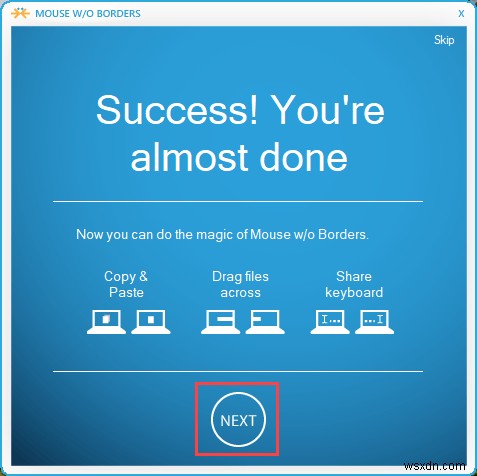
이제 "완료" 버튼을 클릭하여 설정 절차를 완료하십시오.
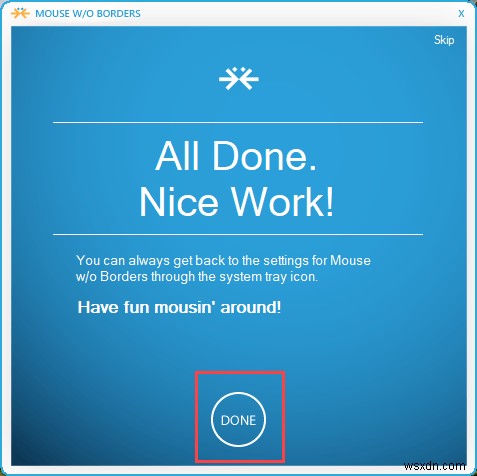
이제부터는 주 컴퓨터에 연결된 동일한 키보드와 마우스를 다른 컴퓨터와 함께 사용할 수 있습니다. 마우스를 모니터의 오른쪽 가장자리로 이동하기만 하면 두 번째 컴퓨터로 이동합니다. 거기에서 동일한 마우스와 키보드를 사용하여 시스템을 제어할 수 있습니다. 좋은 점은 클립보드를 공유하고 컴퓨터 간에 파일과 폴더를 끌어다 놓기만 하면 공유할 수 있다는 것입니다.
또한 소프트웨어는 설정이 완료되는 즉시 구성 세부 정보를 표시합니다.
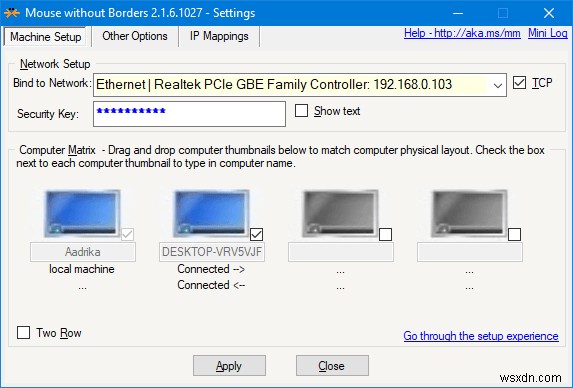
기본적으로 소프트웨어는 두 번째 컴퓨터가 주 컴퓨터의 오른쪽에 있다고 가정합니다. 두 번째 컴퓨터가 왼쪽에 있는 경우 설정에 맞게 모니터 레이아웃을 끌어다 놓기만 하면 됩니다.

두 대의 컴퓨터가 두 개의 행으로 배치되어 있는 경우 즉, 하나가 다른 것 위에 있는 경우 "Two Rows" 확인란을 선택합니다. 이 옵션은 시스템의 실제 물리적 레이아웃과 일치시킬 수 있도록 레이아웃을 변경합니다.
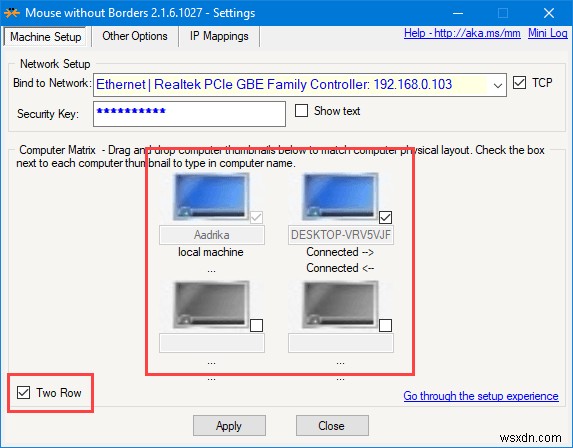
테두리 없는 마우스 소프트웨어는 기본적으로 최적으로 구성됩니다. 당신이 무엇을 하고 있는지 알지 못한다면 어떤 설정도 변경할 필요가 없습니다. 즉, 기본 창에서 "기타 옵션" 탭으로 이동하여 설정 패널에 액세스할 수 있습니다. 원하는 경우 표시된 키보드 단축키를 사용하여 빠른 작업을 수행할 수 있습니다. 이러한 빠른 작업에는 기계 간 이동, 모든 기계를 한 번에 잠그기, 연결된 시스템의 스크린샷 찍기 등이 포함되지만 이에 국한되지 않습니다.
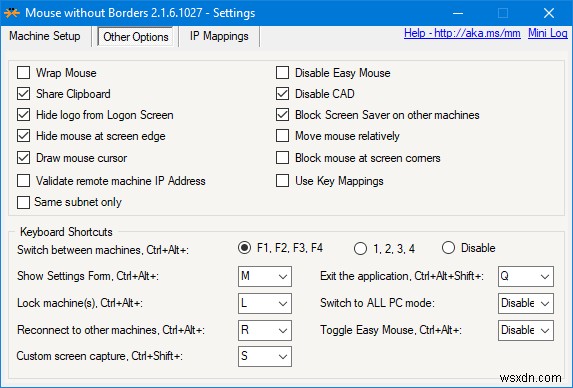
결론
보시다시피 경계 없는 마우스는 Windows 컴퓨터가 여러 대 있는 경우 매우 유용한 소프트웨어입니다. 그러나 Linux 또는 Mac을 실행하는 다른 컴퓨터에서는 사용할 수 없으며 사용은 4대의 PC로 제한되지만 여전히 여러 대의 Windows PC에서 사용할 수 있는 편리한 소프트웨어입니다. 소프트웨어를 사용해 보고 귀하의 요구 사항을 충족하는지 확인하십시오.
두 대의 Windows 컴퓨터 간에 키보드와 마우스를 공유하기 위해 위의 방법을 사용하는 것에 대한 생각과 경험을 아래에 댓글로 남겨주세요.
